작년 가을 M1 맥북에어를 구입하고 나서 지금까지 잘 사용을 하고 있습니다. M1 맥북에어를 구입하기 전까지는 2015년형 맥북프로 13인치 제품을 사용하고 있었는데요. M1 맥북에어를 구입하고 나서는 기존 맥북프로를 중고로 처분하기로 했습니다.

나름 2015년형이 사과 로고에 불이 들어오는 마지막 모델이라 애착을 가지고 잘 사용을 해왔었는데, 막상 중고로 판매하려고 하니 왠지 섭섭하더라고요. 안팔고 그냥 소장하고 있자니 왠지 자리만 차지하고 있을 것 같기도 해서 그냥 팔기로 마음 먹었습니다.


어떤 IT 기기들이 다 마찬가지겠지만, 자신의 손을 떠나 남의 손으로 갈 때에는 이른바 공장초기화 작업을 해줘야 합니다. 말 그대로 공장에서 출고될 때의 모습 그대로 포맷을 진행해줘야 하는데요. 특히 맥북 같은 경우, 애플 계정과 연동해서 사용을 하기 때문에 포맷 말고도 중고 판매 전 확인해야 할 사항들이 있습니다.
그래서 이번 포스팅에서는 맥북 공장 초기화 포맷 방법과 함께 중고로 판매하기 전 확인 및 체크해야 할 사항들을 한 번 알아볼까 해요. 우선 초기화 포맷을 하기 전, 데이터 파일은 미리 백업해 두는 것이 좋겠죠? 맥북의 경우, 타임머신 백업이라는 아주 좋은 백업 소프트웨어가 있기 때문에 타임머신 백업을 이용하셔도 좋습니다.

중고로 판매하고자 하는 맥북의 데이터 백업을 완료했으면, 포맷 전 가장 먼저 아이클라우드(iCloud) 계정의 로그아웃을 먼저 해주세요. 만약 로그아웃을 하지 않고 계정이 활성화 되어 있는 상태에서 포맷을 해버리면, 나중에 중고 구입자가 새로 맥북을 켜고 세팅을 할 때 기존 사용자 암호를 물어오는 경우가 있습니다. 그럼 판매자 입장에서는 매우 귀찮아 질 수밖에 없으니 반드시 아이클라우드 로그아웃을 해주기 바랍니다. 그리고 만약 '나의 Mac 찾기'가 활성화 되어 있다면, 이것 역시 체크해제를 통해 OFF 상태로 해주시고, 모하비 이전 버전을 사용하는 분이라면, 아이튠즈 역시 로그아웃 해줍니다.

그런 다음, 앱스토어에 연결되어 있는 애플 계정 역시 로그아웃 해주세요. 암튼, 맥북에 모든 로그인 환경을 로그아웃으로 바꿔줍니다. 위의 사진은 모하비 버전의 화면인데요. 카탈리나 이후 버전을 사용하는 분들은 애플계정 로그아웃 할 때 시스템 환경설정-Apple ID-사이드바에 있는 '요약' 항목을 선택해 로그아웃 해주시면 됩니다.
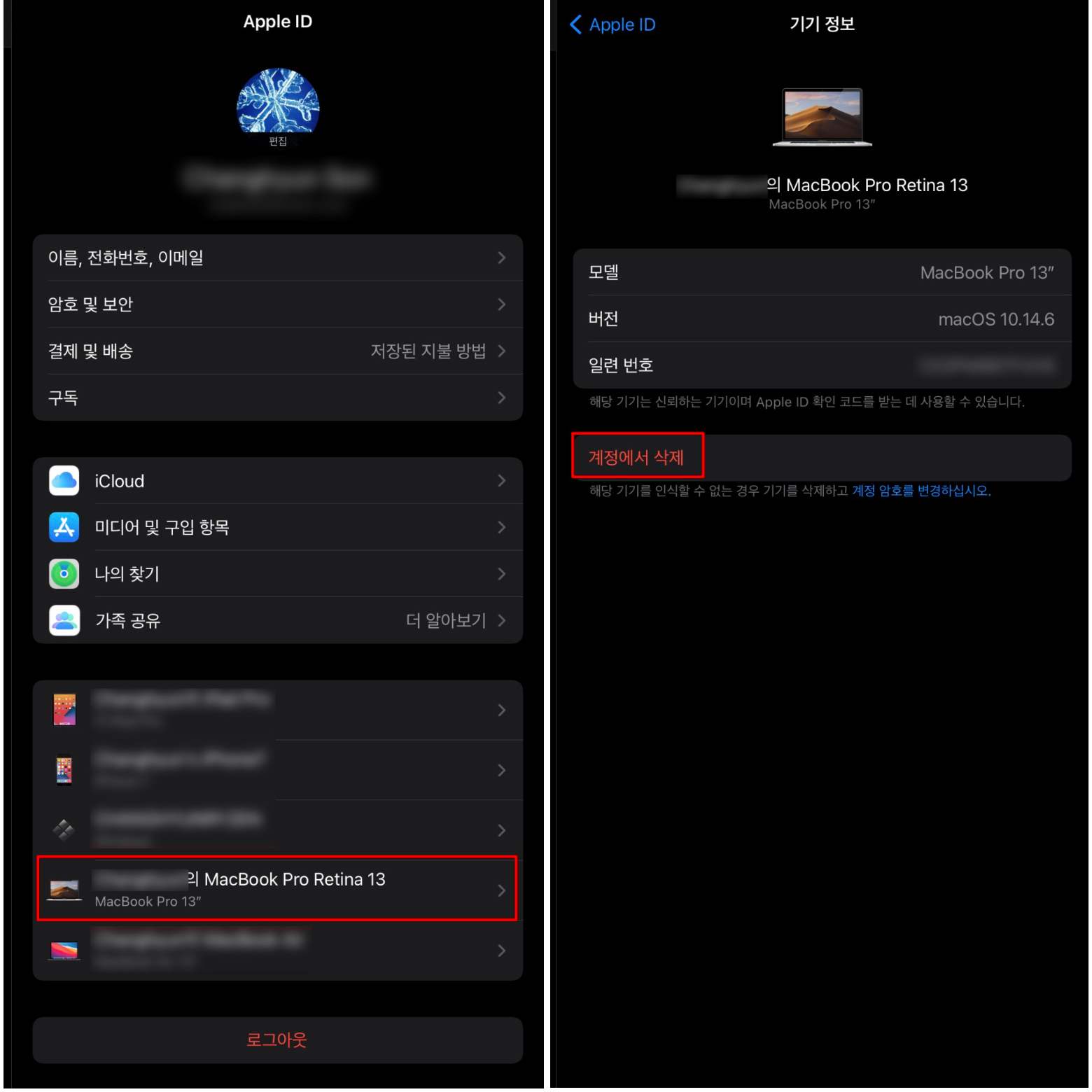
그리고 맥북 로그인 환경을 모두 로그아웃 해준 뒤에는 마지막으로 나의 애플 ID에 연결된 기기 목록에서 기기 삭제를 해주시면 됩니다. 애플 기기 삭제는 아이폰이나 아이패드 같은 다른 애플 기기에서도 삭제가 가능하니 참고하세요.

애플 계정에서 기기삭제까지 완료했으면, 이제 본격적으로 맥북 초기화 포맷 작업을 진행할텐데요. M1 맥북 이전의 맥북들은 전원이 꺼진 상태에서 전원 버튼을 누른 다음, 키보드 'Command+R' 키를 3초간 꾹 누르면 바로 초기화 화면으로 진입하게 됩니다. 만약 M1 맥북에어나 M1 맥북프로 초기화 할 때에는 그냥 전원버튼만 꾹 누르고 있으면 옵션 항목에서 초기화 화면으로 진입할 수 있습니다.
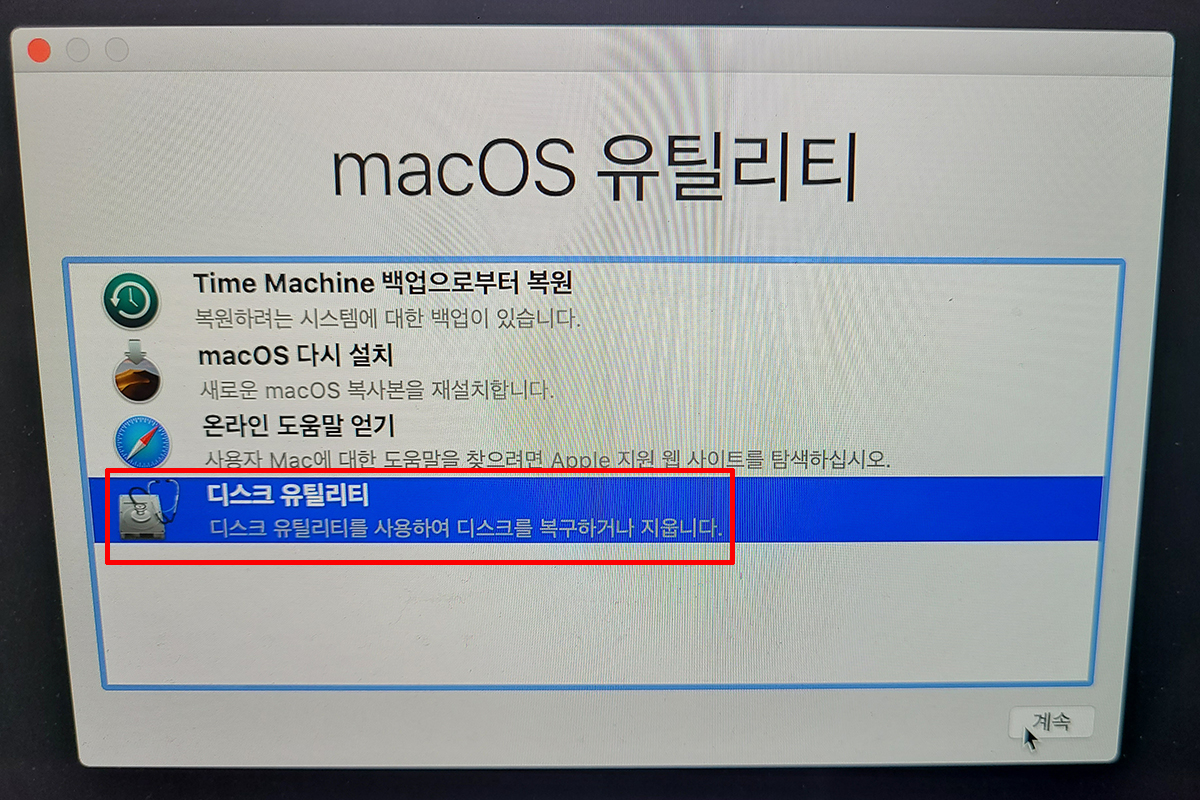
초기화 화면이 나오게 되면, 위와 같이 macOS 유틸리티 화면이 나오게 되는데, 여기서 제일 아래 쪽에 있는 '디스크 유틸리티' 항목을 선택해 주세요.
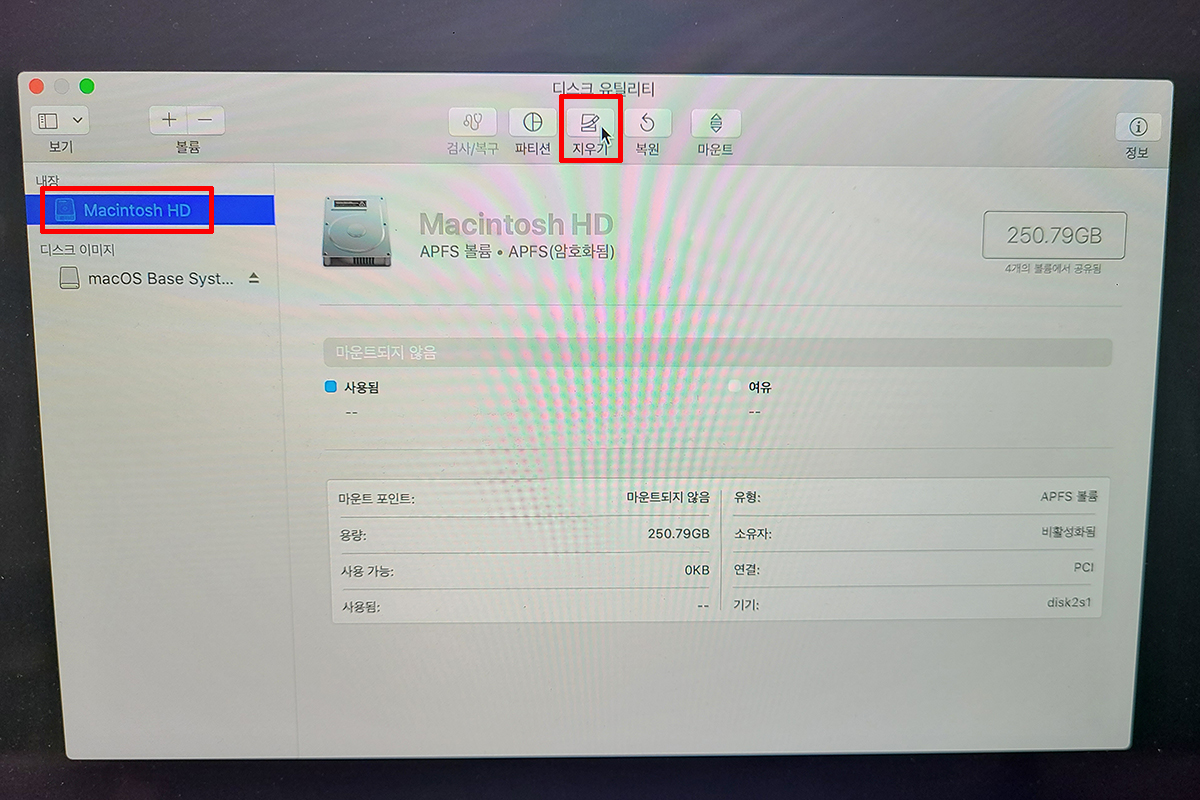
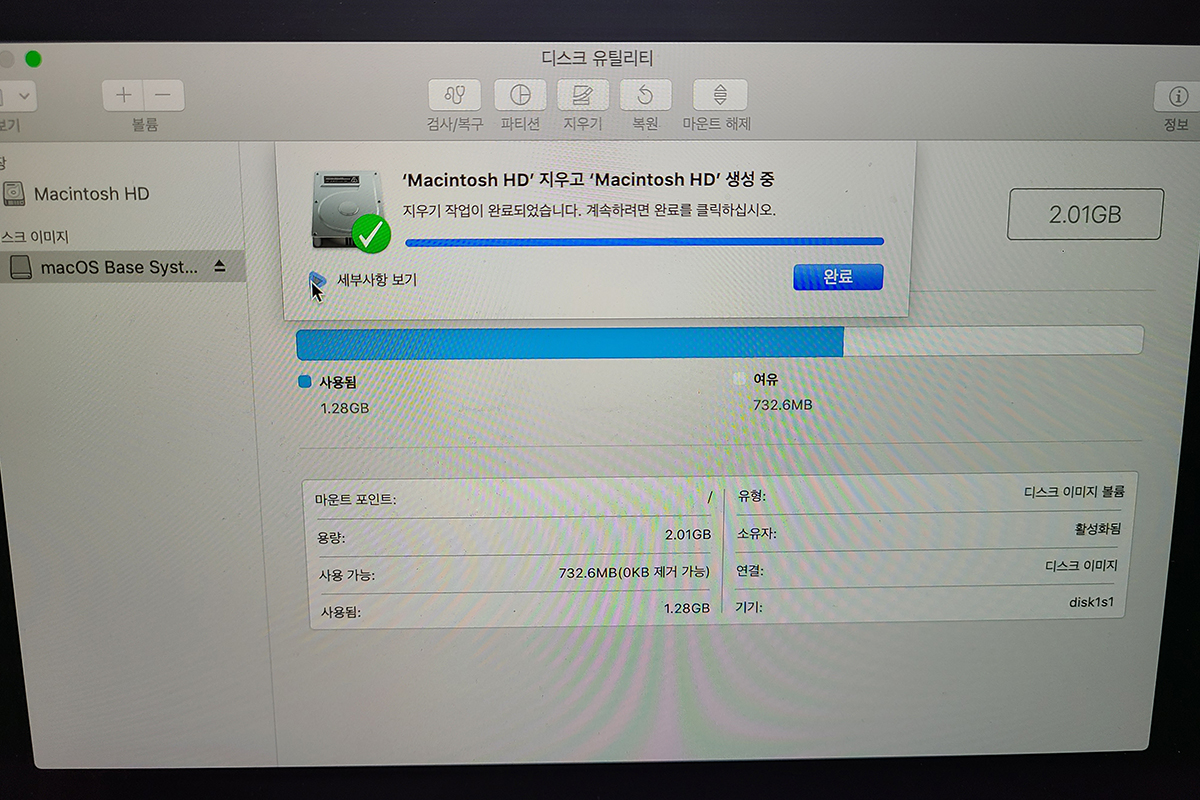
그리고 나서, 맥북 초기화 포맷을 하기 위해 왼쪽의 내장 디스크 항목을 선택하고, 상단에 있는 '지우기' 항목을 클릭해 줍니다. 그러면 포맷 과정이 진행되고요. 내장 디스크가 완전 포맷이 됩니다. 윈도우 노트북이라면 포맷만 하면 끝이 나지만, 맥북의 경우, 포맷 후 기본 OS 설치까지 진행해 주는 것이 좋습니다.
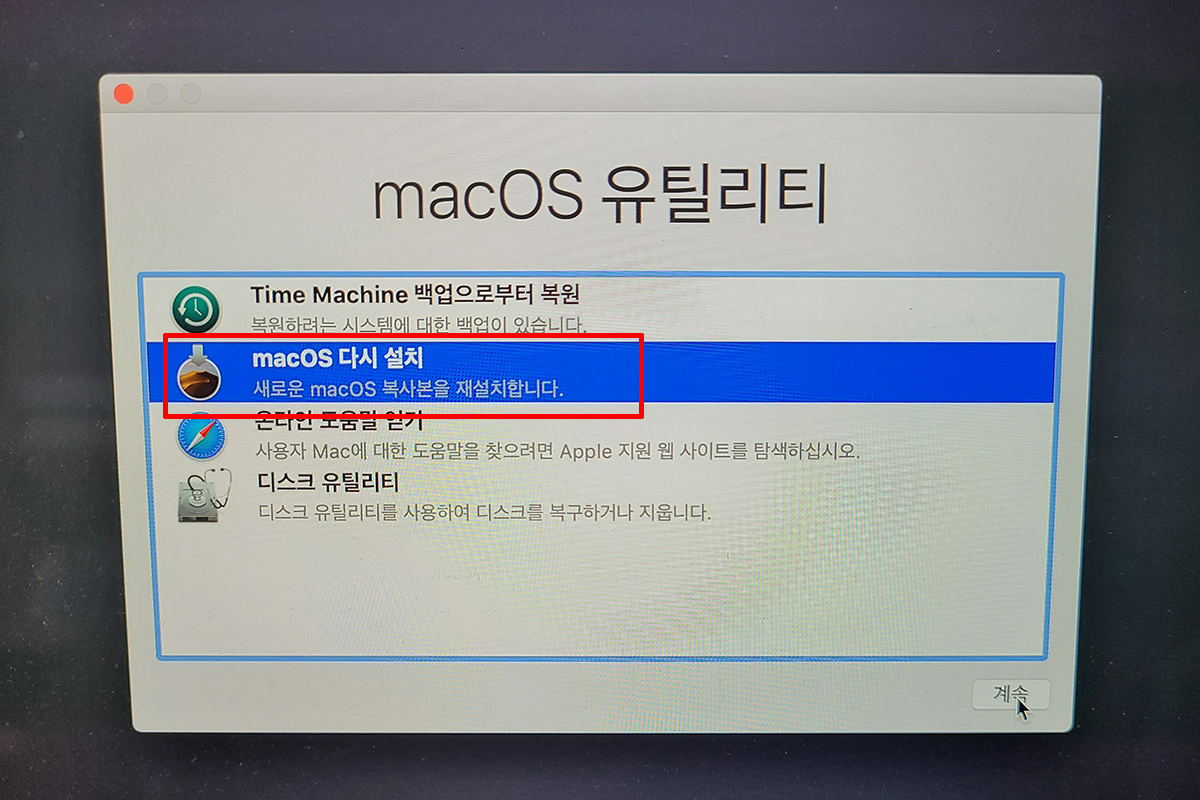
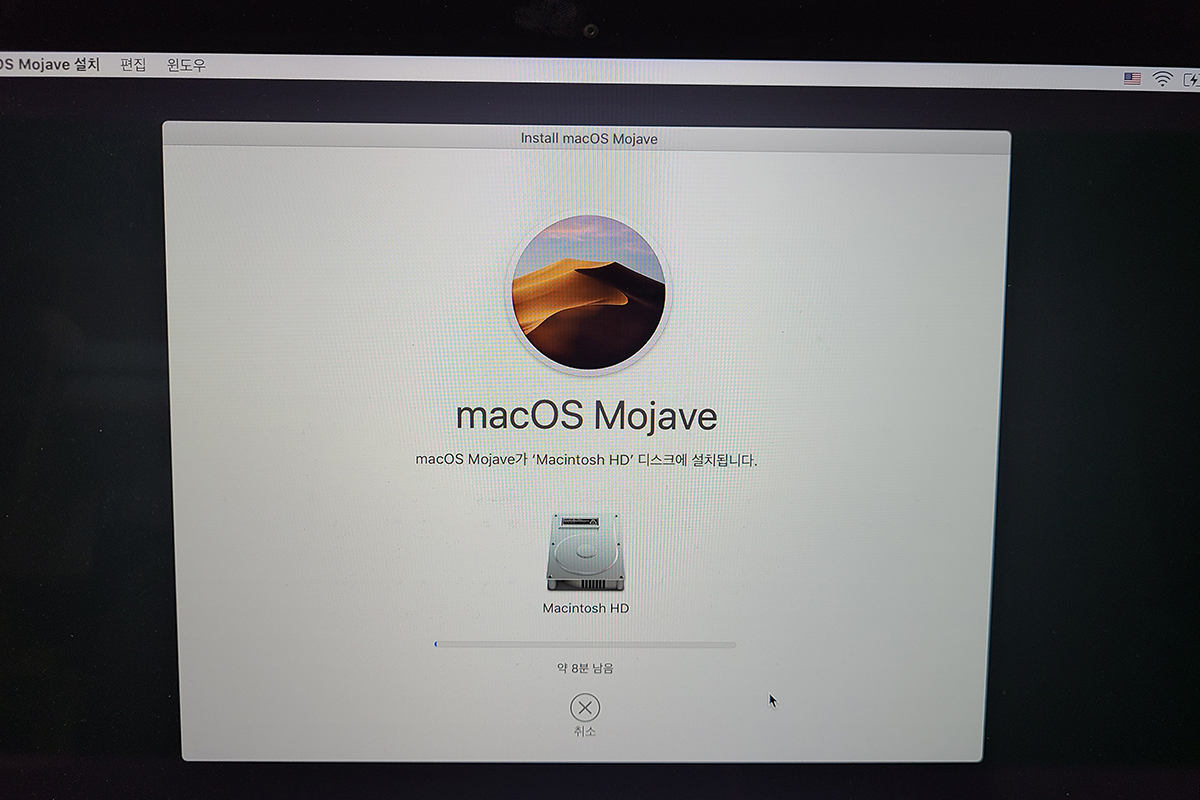
OS는 마지막 초기화 전의 OS로 설치가 되는데요. 디스크 지우기 작업이 끝난 다음, 다시 처음과 같은 macOS 유틸리티 화면이 나오면, 이번엔 두번째에 있는 macOS 다시 설치 항목을 선택해 줍니다. 그럼 포맷 전 최종 OS 버전으로 다시 설치가 진행이 되는데, 저의 경우, 포맷 전 모하비를 쓰고 있어서 모하비로 다시 설치가 되고 있습니다. 그리고 OS 설치과정은 애플 서버에서 설치 파일을 다운로드 받고 설치가 진행되기 때문에 반드시 인터넷이나 와이파이에 연결되어 있어야 합니다.

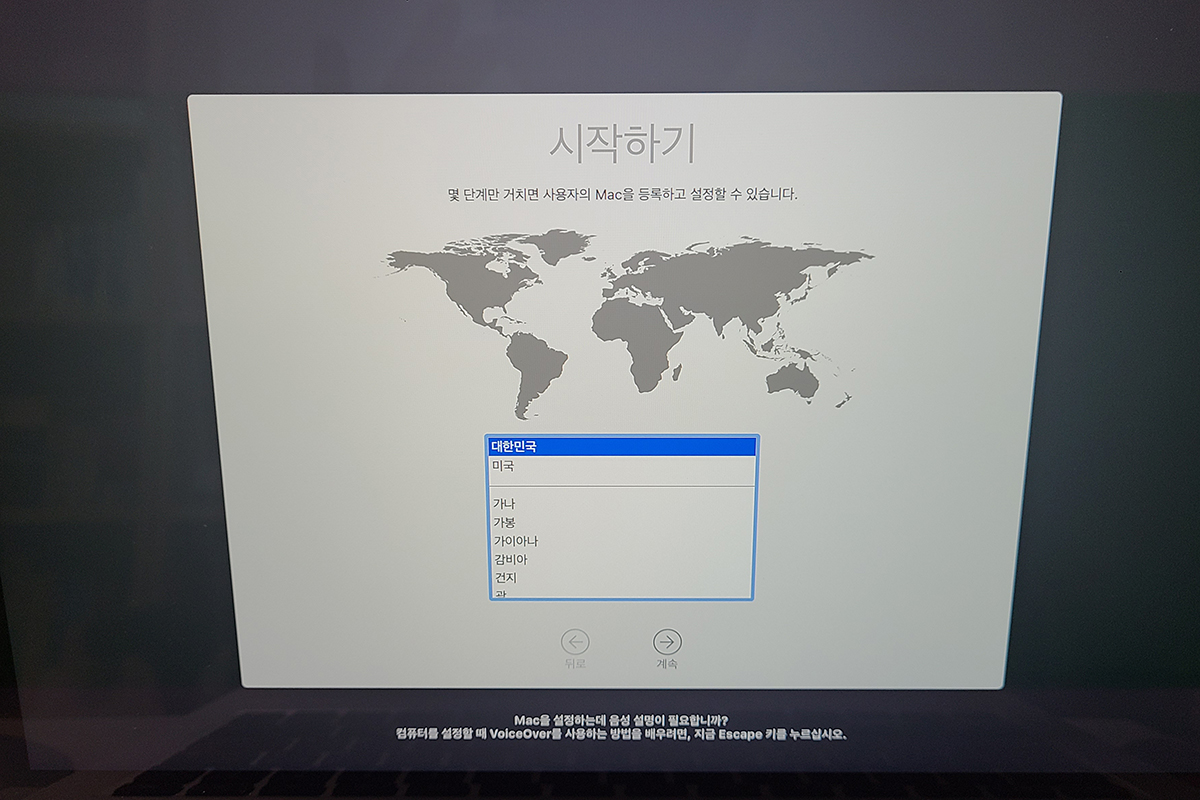
진행 과정 중에 사과 마크가 여러번 뜨면서 재시동 되고 나면, 설치가 완료되고요. 최종적으로 이렇게 세계지도 화면에 '시작하기' 화면이 나오면 정상적으로 OS 설치가 완료된 것입니다. 이상 맥북 초기화 포맷 과정과 중고 판매 전 확인 사항들을 살펴봤는데요. 맥북 중고 판매 계획 있으신 분들은 참고하시면 좋을 것 같습니다.
'혼자 끄적거리기 > Digital,IT' 카테고리의 다른 글
| 고프로 유리창 거치대 석션컵 흡착마운트 정품 구입 및 사용 후기 (0) | 2022.07.08 |
|---|---|
| 로지텍 mx master3 블루투스 무선 마우스 가격 및 사용 후기 (0) | 2022.06.01 |
| 맥세이프 차량용 충전기 추천, ESR 할로락 송풍구 거치대 (0) | 2022.04.12 |
| 맥북 외장하드 SSD 포맷 방법 및 맥OS 전용 파일 인식 타입 (0) | 2022.03.16 |
| 갤럭시 맥세이프 케이스 대신 ESR 할로락 링 스티커 및 초텍 충전기 후기 (0) | 2022.03.07 |





댓글
@파란연필@님의
글이 좋았다면 응원을 보내주세요!
이 글이 도움이 됐다면, 응원 댓글을 써보세요. 블로거에게 지급되는 응원금은 새로운 창작의 큰 힘이 됩니다.
응원 댓글은 만 14세 이상 카카오계정 이용자라면 누구나 편하게 작성, 결제할 수 있습니다.
글 본문, 댓글 목록 등을 통해 응원한 팬과 응원 댓글, 응원금을 강조해 보여줍니다.
응원금은 앱에서는 인앱결제, 웹에서는 카카오페이 및 신용카드로 결제할 수 있습니다.